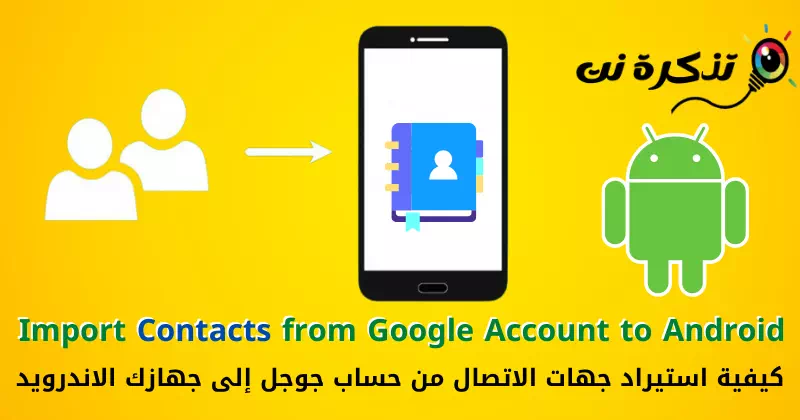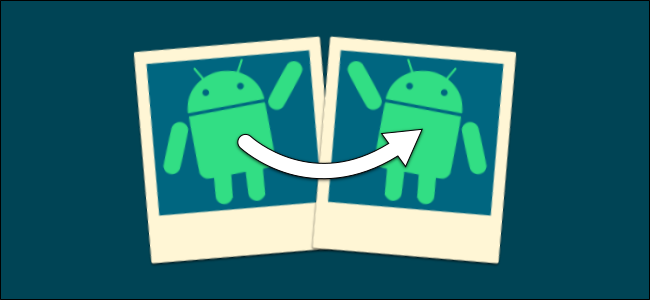ধাপগুলো জেনে নিন কিভাবে একটি Google অ্যাকাউন্ট থেকে একটি Android ডিভাইসে পরিচিতি আমদানি করতে হয় ছবি দ্বারা সমর্থিত.
একটি নতুন অ্যান্ড্রয়েড স্মার্টফোন কেনার সময়, আপনি প্রথমে যা করতে চান তা হল নতুন ডিভাইসে আপনার পরিচিতি আমদানি করুন. যেহেতু এই উদ্দেশ্যে অনেকগুলি অ্যাপ্লিকেশন উপলব্ধ রয়েছে, তবে তাদের প্রয়োজন না থাকলে বাহ্যিক অ্যাপ্লিকেশনগুলির উপর নির্ভর করবেন কেন?
আপনার স্মার্টফোনে আপনার পরিচিতি যোগ করার জন্য আপনি আপনার অ্যান্ড্রয়েড স্মার্টফোনে দুটি বিকল্প পাবেন। আপনি একটি পরিচিতি সিঙ্ক করে বা ম্যানুয়ালি আমদানি করে আমদানি করতে পারেন৷ এইভাবে, আপনি যদি Google অ্যাকাউন্ট থেকে ফোনে পরিচিতি আমদানি করার উপায় অনুসন্ধান করছেন, তাহলে আপনি সঠিক নিবন্ধটি পড়ছেন।
Google অ্যাকাউন্ট থেকে অ্যান্ড্রয়েড ফোনে পরিচিতি আমদানি করার পদক্ষেপ
এই নিবন্ধের মাধ্যমে, আমরা আপনার সাথে একটি ধাপে ধাপে নির্দেশিকা শেয়ার করতে যাচ্ছি আপনার Google অ্যাকাউন্ট থেকে আপনার অ্যান্ড্রয়েড স্মার্টফোনে পরিচিতিগুলি কীভাবে আমদানি করবেন. এই পদ্ধতিগুলি খুব সহজ হবে; ধাপে ধাপে নির্দেশিত হিসাবে তাদের অনুসরণ করুন। তো চলুন জেনে নেওয়া যাক।
1. আপনার Android ডিভাইসের সাথে পরিচিতি সিঙ্ক করুন
আপনার Google অ্যাকাউন্ট থেকে আপনার Android ফোনে পরিচিতিগুলি আমদানি করার এটি সবচেয়ে সহজ উপায় হতে পারে৷ এখানে কিছু সহজ পদক্ষেপ রয়েছে যা আপনাকে অবশ্যই অনুসরণ করতে হবে।
- প্রথমত, অ্যাপ্লিকেশনটি খুলুন (সেটিংস أو সেটিংস) আপনার অ্যান্ড্রয়েড স্মার্টফোনে।
সেটিংস - তারপর আবেদনে সেটিংস, নিচে স্ক্রোল করুন এবং বিকল্পটিতে আলতো চাপুন (ব্যবহারকারী এবং অ্যাকাউন্ট أو ব্যবহারকারী এবং অ্যাকাউন্ট) নিচের ছবিতে দেখানো হয়েছে।
Users and Accounts-এ ক্লিক করুন - তারপর পেজে ব্যবহারকারী এবং অ্যাকাউন্ট, খোঁজা আপনার গুগল অ্যাকাউন্ট তারপর এটি ক্লিক করুন.
আপনার Google অ্যাকাউন্ট খুঁজুন এবং এটিতে ক্লিক করুন - পরবর্তী পৃষ্ঠায়, বিকল্পটিতে ক্লিক করুন (পরিচিতি أو পরিচিতি) নিচের ছবিতে দেখানো হয়েছে।
Contacts অপশনে ক্লিক করুন - এখন পরিচিতি সিঙ্ক করার জন্য অপেক্ষা করুন. একবার হয়ে গেলে, আপনার অ্যান্ড্রয়েড ফোনে পরিচিতি অ্যাপটি খুলুন এবং আপনি এতে আপনার সমস্ত পরিচিতি দেখতে পাবেন।
এখন পরিচিতি সিঙ্ক করার জন্য অপেক্ষা করুন
এইভাবে, আপনি সহজ ধাপে আপনার Android স্মার্টফোনের সাথে আপনার Google অ্যাকাউন্টের মাধ্যমে আপনার পরিচিতিগুলিকে সিঙ্ক করতে পারেন।
2. Android ডিভাইসে ম্যানুয়ালি পরিচিতিগুলি কীভাবে আমদানি করবেন৷
কখনও কখনও, নেটওয়ার্ক সমস্যার কারণে অটো-সিঙ্ক কাজ করতে ব্যর্থ হয়। তাই, আপনার অ্যান্ড্রয়েড ফোনে ম্যানুয়ালি পরিচিতি আমদানি করতে আপনাকে নিম্নলিখিত পদ্ধতির উপর নির্ভর করতে হবে।
- প্রথমত, আপনার ইন্টারনেট ব্রাউজার খুলুন এবং এই ওয়েবসাইটে যান যোগাযোগ.google.com. তারপর, আপনার Google অ্যাকাউন্ট দিয়ে সাইন ইন করুন.
যোগাযোগ.google.com - এর পরে আপনি আপনার সমস্ত সংরক্ষিত পরিচিতি দেখতে পাবেন। ডান প্যানেলে, বোতামটি ক্লিক করুন (রপ্তানি أو রপ্তানি) নিচের ছবিতে দেখানো হয়েছে।
এক্সপোর্ট বোতামে ক্লিক করুন - তারপর ডায়ালগে (পরিচিতি রপ্তানি করুন أو যোগাযোগ যোগাযোগ), নির্বাচন করুন গুগল সিএসভি এবং চাপুন (রপ্তানি أو রপ্তানি).
Google CSV এবং এক্সপোর্ট বোতাম টিপুন - এখন, একটি ফাইল স্থানান্তর করুন গুগল সিএসভি আপনার অ্যান্ড্রয়েড ডিভাইসে এবং খুলুন গুগল পরিচিতি অ্যাপ. তারপর, আপনার প্রোফাইল ছবিতে ক্লিক করুন নিচের ছবিতে দেখানো হয়েছে।
Google Contacts অ্যাপে আপনার প্রোফাইল ছবিতে ক্লিক করুন - তারপরে আপনার Google অ্যাকাউন্ট পরিচালনার জন্য পপ-আপ উইন্ডোতে, বিকল্পটিতে ক্লিক করুন (পরিচিতি অ্যাপ সেটিংস أو পরিচিতি অ্যাপ সেটিংস) নিচের ছবিতে দেখানো হয়েছে।
গুগল অ্যাপ সেটিংস অপশনে ক্লিক করুন - তারপর পেজে সেটিংস, নিচে স্ক্রোল করুন এবং বিকল্পটিতে আলতো চাপুন (আমদানি أو আমদানি) নিচের ছবিতে দেখানো হয়েছে।
ইমপোর্ট অপশনে ক্লিক করুন - তারপর পপ-আপ উইন্ডোতে ক্লিক করুন .vcf ফাইল أو .vcf ফাইল এবং নির্বাচন করুন (google পরিচিতি ফাইল .csv أو Google পরিচিতি .csv(যা আপনি ধাপ নং এ ডাউনলোড করেছেন)3).
vcf ফাইল এবং .csv google পরিচিতি ফাইল নির্বাচন করুন
এই হতে হবে আপনার অ্যান্ড্রয়েড স্মার্টফোনে সমস্ত Google পরিচিতি আমদানি করুন. আপনার Google অ্যাকাউন্ট থেকে আপনার Android ডিভাইসে পরিচিতিগুলি আমদানি করার এই দুটি সেরা উপায়।
আপনি এই বিষয়ে জানতে আগ্রহী হতে পারেন:
- অ্যান্ড্রয়েড ফোনে ডুপ্লিকেট পরিচিতিগুলি কীভাবে মার্জ করবেন
- Android এর জন্য শীর্ষ 10টি বিনামূল্যের যোগাযোগ ব্যাকআপ অ্যাপ
- কীভাবে অ্যান্ড্রয়েড ফোন থেকে অন্য ফোনে পরিচিতি স্থানান্তর করবেন
- অ্যান্ড্রয়েড ডিভাইসের জন্য শীর্ষ 10টি যোগাযোগ ব্যবস্থাপক অ্যাপ
- ব্যাকআপ অ্যান্ড্রয়েড ফোন পরিচিতি 3 শীর্ষ উপায়
আমরা আশা করি আপনি এই নিবন্ধটি আপনার জন্য দরকারী খুঁজে পাবেন আপনার অ্যান্ড্রয়েড ডিভাইসে Google অ্যাকাউন্ট থেকে পরিচিতিগুলি কীভাবে আমদানি করবেন. মন্তব্যে আপনার মতামত এবং অভিজ্ঞতা শেয়ার করুন. এছাড়াও, যদি নিবন্ধটি আপনাকে সাহায্য করে তবে এটি আপনার বন্ধুদের সাথে শেয়ার করতে ভুলবেন না।